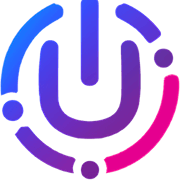- Типы SSD-дисков и их форм-факторы
Важным аспектом выбора SSD-диска является понимание различных типов и форм-факторов, доступных на рынке. Ниже приведены наиболее распространенные типы SSD:
а) SATA SSD: SATA (Serial Advanced Technology Attachment) - это стандартный интерфейс для подключения накопителей к материнским платам. SATA SSD имеют форм-фактор 2,5 дюйма, их скорость ограничена интерфейсом SATA (до 600 МБ/с), и они обычно имеют более низкую стоимость по сравнению с другими типами SSD.
б) M.2 SSD: M.2 - это более новый и компактный форм-фактор SSD. M.2 SSD могут использовать как SATA, так и NVMe (Non-Volatile Memory Express) интерфейсы. NVMe-диски предлагают значительно более высокую производительность по сравнению с SATA SSD и являются более дорогим вариантом.
в) PCIe SSD: PCIe (Peripheral Component Interconnect Express) - это высокоскоростной интерфейс, используемый для подключения различных устройств к материнским платам. PCIe SSD обычно имеют форм-факторы, такие как Адаптеры PCIe или U.2. Они предлагают еще более высокую производительность по сравнению с NVMe SSD, но обычно имеют более высокую стоимость и ограниченную совместимость с ноутбуками.
г) U.2 SSD: U.2 - это интерфейс для подключения NVMe SSD через кабель. Он обеспечивает высокую производительность и был разработан специально для корпоративных и серверных систем. U.2 SSD обычно имеют форм-фактор 2,5 дюйма и редко используются в ноутбуках из-за ограничений по размеру и совместимости.
д) mSATA SSD: mSATA (mini-SATA) - это устаревший форм-фактор SSD, предшествующий M.2. mSATA SSD используют SATA интерфейс и имеют компактные размеры, что делает их подходящими для ультрабуков и других тонких ноутбуков. Однако они были в значительной степени заменены M.2 SSD и сейчас редко встречаются на рынке.
- Сравнение производительности разных типов SSD
При выборе SSD-диска важно учитывать производительность. Различные типы SSD имеют разные показатели производительности, такие как скорость чтения/записи, IOPS (операции ввода/вывода в секунду) и надежность.
а) Скорость чтения/записи: SATA SSD имеют ограничение по скорости из-за интерфейса SATA, обычно до 600 МБ/с. M.2 NVMe и PCIe SSD предлагают значительно более высокую скорость чтения/записи, достигающую нескольких гигабайт в секунду, что позволяет существенно ускорить время загрузки системы и приложений.
б) IOPS: IOPS (операции ввода/вывода в секунду) - это метрика, отражающая способность SSD выполнять операции ввода/вывода. Высокий показатель IOPS означает, что SSD может обрабатывать больше запросов одновременно, что приводит к улучшению общей производительности системы.
в) Надежность и долговечность: Твердотельные накопители имеют ограниченное количество циклов записи, после которых ячейки памяти могут выйти из строя. Выбор SSD с высоким рейтингом TBW (терабайты записанных данных) или DWPD (операций записи на диск в день) поможет гарантировать долговечность и надежность накопителя на длительный срок.
- Емкость SSD-диска
Определение оптимальной емкости SSD-диска зависит от ваших потребностей и бюджета. Для большинства пользователей емкость в 256 или 512 ГБ будет достаточной для хранения операционной системы, программ и некоторых пользовательских файлов. Однако, если вы планируете хранить большое количество мультимедиа или игр, рассмотрите возможность приобретения SSD-диска с емкостью 1 ТБ или выше.
При выборе SSD-диска учитывайте соотношение цены и емкости. Обычно чем больше емкость SSD, тем дешевле стоимость одного гигабайта памяти. Однако более высокая емкость может быть излишней, если она не используется, поэтому выбирайте SSD-диск с учетом своих реальных потребностей в хранении данных.
- Совместимость SSD-диска с ноутбуком
Перед покупкой SSD-диска убедитесь, что он совместим с вашим ноутбуком. Определите поддерживаемые форм-факторы и интерфейсы, проверив спецификации вашего ноутбука или обратившись к производителю. Некоторые ноутбуки имеют ограничения на емкость или скорость SSD-дисков, поэтому важно знать эти ограничения перед покупкой.
- Бренды и модели SSD-дисков
На рынке представлены многочисленные производители SSD-дисков, каждый из которых предлагает свои продуктовые линейки с различными характеристиками и ценовыми категориями. Популярные бренды, такие как Samsung, Crucial, Western Digital, Kingston, и ADATA, имеют хорошую репутацию и предлагают надежные и быстродействующие продукты. Однако стоит изучить отзывы пользователей и экспертные обзоры, чтобы определить наиболее подходящую модель для своих нужд.
- Гарантия и поддержка
Гарантия и срок службы SSD-диска также являются важными факторами при выборе. Хороший производитель обычно предлагает гарантию на свои продукты от 3 до 5 лет или даже более. Более длительный срок гарантии указывает на высокое качество продукта и уверенность производителя в его надежности.
Кроме того, обратите внимание на обслуживание и поддержку со стороны производителя. Некоторые компании предлагают программы обмена на новый SSD-диск в случае неисправности, что может быть полезным, особенно если ваш SSD-диск вышел из строя и вам требуется замена.
- Рекомендации по выбору SSD-диска
Рассмотрим некоторые конкретные сценарии использования и подбор оптимального SSD для каждого случая:
а) Бюджетный вариант: Если ваш бюджет ограничен, рассмотрите приобретение SSD с небольшой емкостью и SATA-интерфейсом. Это может быть достаточно для обновления вашего ноутбука и повышения его производительности по сравнению с HDD.
б) Высокая производительность: Если вам требуется высокая производительность для игр, редактирования видео или других ресурсоемких задач, выберите M.2 NVMe или PCIe SSD с высокой скоростью чтения/записи и IOPS.
в) Большое хранилище: Если вам нужно хранить большое количество файлов, выберите SSD большой емкости. Обратите внимание на соотношение цены и емкости, чтобы получить наилучшее предложение.
- Установка и настройка SSD-диска в ноутбуке
После выбора и покупки подходящего SSD-диска следует приступить к его установке и настройке:
а) Подготовка: Во-первых, создайте резервную копию всех важных данных с вашего текущего накопителя, чтобы избежать их потери в процессе установки нового SSD.
б) Установка: Изучите инструкции производителя вашего ноутбука по замене или добавлению накопителя. Вам, возможно, потребуется открутить несколько винтов и снять крышку ноутбука для доступа к слоту SSD. Затем аккуратно установите новый SSD, следуя инструкциям производителя.
в) Установка операционной системы: После установки SSD-диска вам необходимо установить на него операционную систему. Вы можете восстановить операционную систему с резервной копии или выполнить чистую установку с нуля. Если вы решили установить систему с нуля, создайте загрузочный USB-накопитель с образом операционной системы и подключите его к ноутбуку. Затем перезагрузите ноутбук и следуйте инструкциям на экране для установки операционной системы на новый SSD.
г) Настройка: После установки операционной системы на SSD, установите все необходимые драйверы и программное обеспечение для своего ноутбука. Затем выполните настройку параметров системы, таких как язык, часовой пояс и т. д., согласно вашим предпочтениям.
- Заключение
Выбор SSD-диска для ноутбука может быть сложным, но зная основные характеристики и требования, вы сможете сделать правильный выбор. Учитывайте типы и форм-факторы SSD, производительность, емкость, совместимость, бренды, модели, гарантию и поддержку при принятии решения. В итоге, правильно выбранный SSD-диск существенно улучшит производительность и надежность вашего ноутбука, предоставляя вам лучший пользовательский опыт.
Это завершает наше руководство по выбору SSD-диска для ноутбука. В случае дополнительных вопросов или информации, не стесняйтесь задать их. Удачи с выбором и установкой нового SSD-диска!